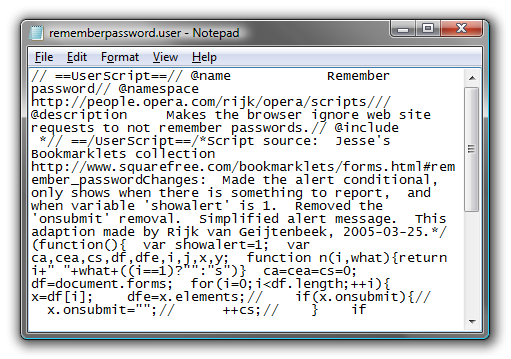Ti piacerebbe personalizzare i tuoi siti Web preferiti con i famosi script Greasemonkey? Ecco come puoi utilizzare qualsiasi script utente in Google Chrome con solo 3 clic.
Greasemonkey è una delle estensioni più amatesu Firefox, quindi potresti essere stato deluso di lasciarti alle spalle le personalizzazioni del tuo sito Web preferito quando sei passato a Google Chrome. Ora puoi avere il meglio di entrambi i mondi, poiché Chrome ora supporta nativamente gli script utente. Non è necessario installare un'estensione aggiuntiva per usarli; infatti, Chrome considera ogni script utente come un singolo componente aggiuntivo in modo da poterlo gestire e rimuovere facilmente. Vediamo come funzionano gli script Greasemonkey in Google Chrome.
Installa gli script Greasemonkey in Chrome
Puoi scaricare gli script utente di Greasemonkey da molti siti Web attraverso la rete, inclusi quelli elencati nei link sottostanti. Una volta trovato uno script utente che desideri utilizzare, fai semplicemente clic su Installare. Non è necessario scaricare un'estensione per abilitare gli script Greasemonkey come in Firefox; funzionano proprio come un'estensione standard in Chrome.

Vedrai un popup di download nella parte inferiore della finestra; clic Continua per scaricare lo script utente.

Una volta scaricato, fai clic su Installare nella finestra di conferma per andare avanti e installare lo script.

Una volta installato, vedrai una descrizione dal menu a forma di ingranaggio che ti informa che lo script utente è stato installato.

La prossima volta che visiti il sito Web che l'utentelo script è stato progettato per, verrai accolto con il suo nuovo stile. Gli script meno recenti potrebbero non funzionare su siti che sono stati aggiornati di recente, quindi è spesso utile consultare la data di caricamento e i commenti recenti sullo script prima di installarlo.

Installa manualmente gli script utente
Se desideri scrivere i tuoi script utente oinstalla script per cui hai il codice, ecco come puoi installarli in Chrome. Basta incollare il codice in un editor di testo come Blocco note e salvarlo con l'estensione del file .user.js.
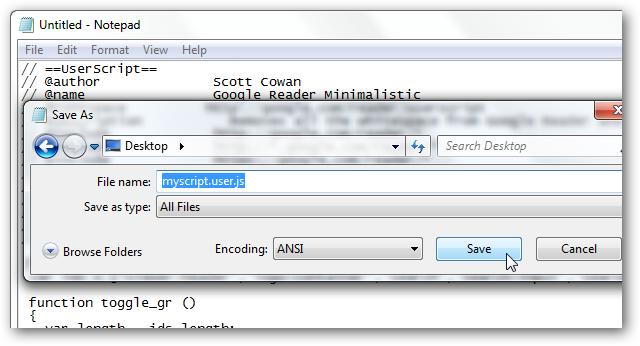
Ora trascina e rilascia il file di script in una finestra di Chrome. Vedrai le stesse istruzioni di installazione di prima, quindi accettale e il tuo nuovo script verrà installato in Chrome.

Rimuovi gli script utente
Se non ti piacciono i tuoi nuovi stili, puoi facilmente eliminarli in Google Chrome. Per fare ciò, fai clic sul pulsante a forma di ingranaggio in alto a sinistra e seleziona estensioni.
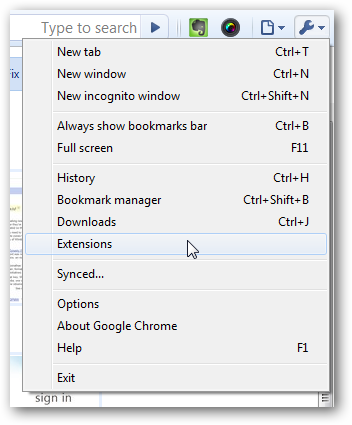
I tuoi script verranno elencati insieme alle altre estensioni di Chrome che potresti aver installato. Clic Disinstallare sotto qualsiasi script che desideri rimuovere. In alternativa, se si desidera solo disattivarlo, è possibile fare clic disattivare in modo da poterlo riutilizzare facilmente in futuro.

Se stai disinstallando lo script, fai clic su Disinstallare nel popup per confermare che si desidera disinstallare lo script. Ora il sito Web funzionerà come prima dell'aggiunta dello script.
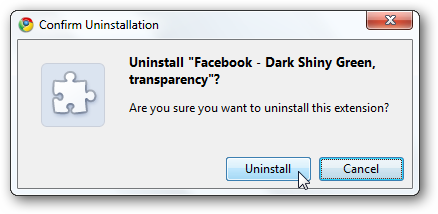
Conclusione
Gli script Greasemonkey sono un ottimo modo per crearei siti web sembrano e funzionano come vuoi tu. Ci sono migliaia di script utente disponibili dai siti elencati di seguito e altro, oppure puoi sempre codificare il tuo script se lo desideri. Tra estensioni, temi e script utente in Chrome, puoi personalizzare l'esperienza del browser sfruttando la velocità e il supporto di Chrome per le tecnologie web avanzate.
Se desideri utilizzare Greasemonkey in Firefox, consulta la nostra Guida per principianti agli script utente di Greasemonkey in Firefox.
Siti Web con script Greasemonkey da scaricare:
Userscript.org
Userstyles.org
Ulteriori informazioni su Greasemonkey nel Wiki di Greasemonkey